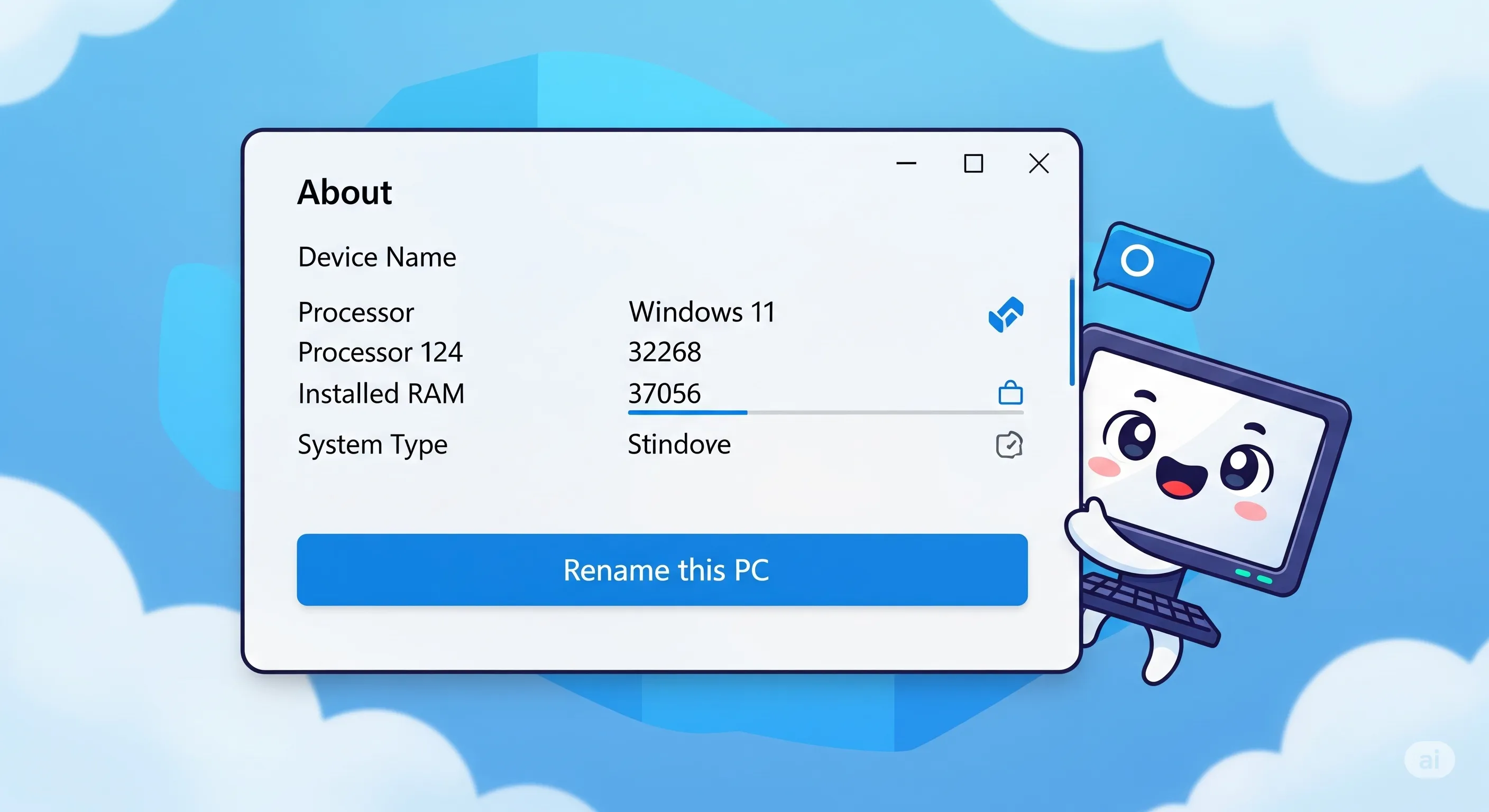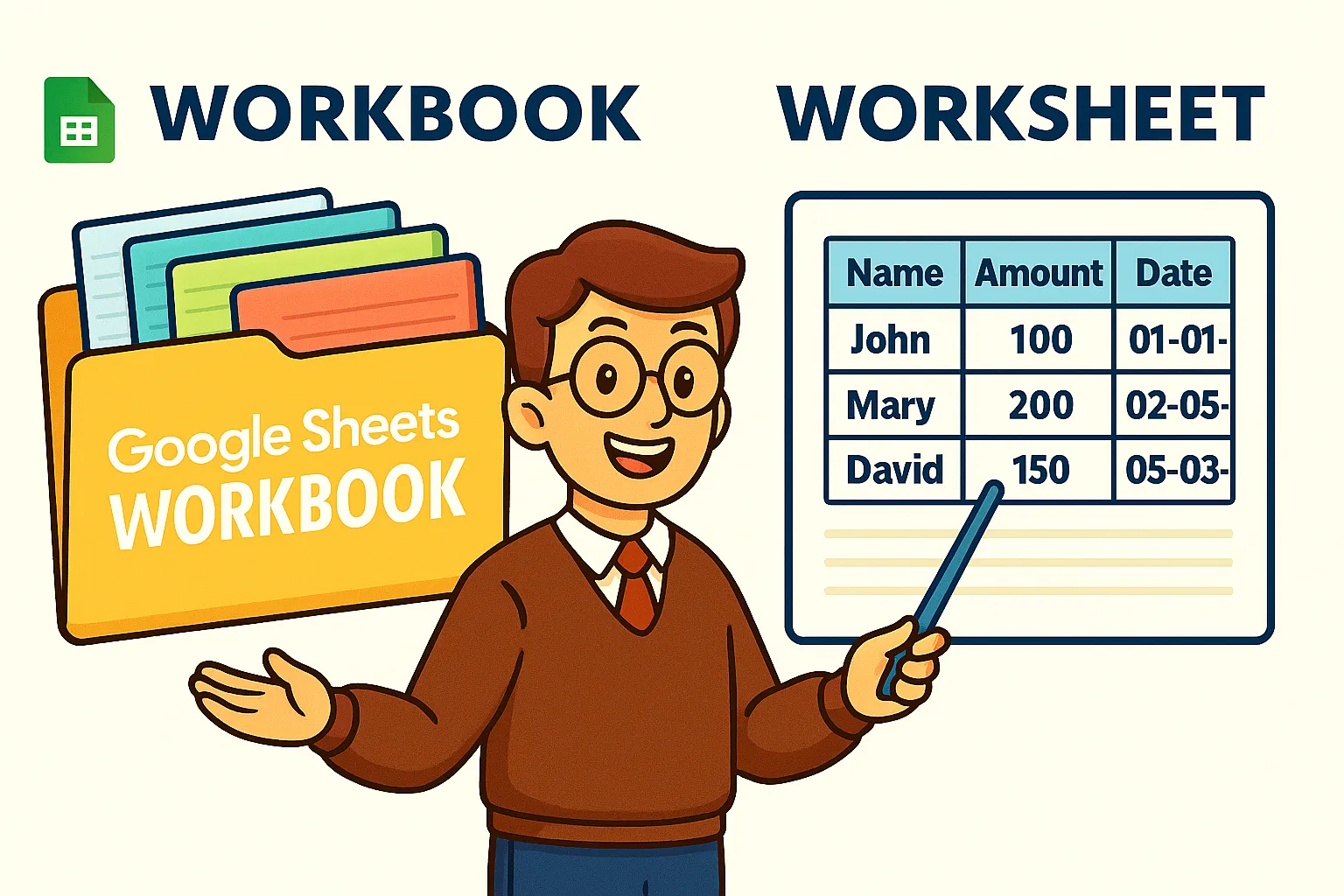4 Gaya Ikon Pencarian Windows 11: Panduan Kustomisasi Taskbar Anda
Penulis: Iwan Efendi
Diterbitkan: 13 Agustus 2025
Bosan dengan tampilan pencarian di taskbar Windows 11? Pelajari cara mudah mengubahnya menjadi ikon, kotak pencarian, atau bahkan menyembunyikannya sepenuhnya.
![]()
Salah satu hal terbaik dari Windows 11 adalah fleksibilitasnya dalam kustomisasi antarmuka. Salah satu elemen yang paling sering kita lihat—ikon pencarian di taskbar—ternyata bisa diubah sesuai selera dan kebutuhan kita. Microsoft menyediakan empat opsi tampilan yang berbeda, memungkinkan Anda memilih antara fungsionalitas maksimal atau tampilan yang lebih minimalis.
Panduan singkat ini akan menunjukkan cara mengakses dan mengubah pengaturan tersebut. Pastikan Windows 11 Anda sudah diperbarui ke versi terbaru untuk mendapatkan semua opsi ini.
Cara Mengubah Tampilan Ikon Pencarian
Mengakses pengaturan ini sangatlah mudah. Anda bisa memilih salah satu dari dua cara berikut:
- Cara Cepat: Klik kanan di area kosong pada taskbar, lalu pilih Taskbar settings.
- Melalui Pengaturan: Buka Settings > Personalization > Taskbar.
Di dalam pengaturan Taskbar, Anda akan menemukan menu dropdown berlabel "Search". Di sinilah Anda bisa memilih salah satu dari empat opsi tampilan.
![]() Pilih gaya favorit Anda dari menu dropdown "Search".
Pilih gaya favorit Anda dari menu dropdown "Search".
4 Pilihan Tampilan yang Tersedia
Berikut adalah penjelasan untuk masing-masing opsi yang bisa Anda pilih:
- Hide: Opsi ini akan menyembunyikan ikon atau kotak pencarian sepenuhnya dari taskbar. Cocok untuk Anda yang menginginkan tampilan paling bersih. Anda masih bisa mencari dengan membuka Start Menu dan langsung mengetik.
- Search icon only: Ini adalah opsi favorit banyak orang. Hanya menampilkan ikon kaca pembesar yang rapi, memberikan lebih banyak ruang untuk aplikasi yang Anda sematkan di taskbar.
- Search icon and label: Menampilkan ikon kaca pembesar beserta tulisan "Search". Memberikan petunjuk visual yang lebih jelas tanpa memakan terlalu banyak tempat.
- Search box: Opsi paling fungsional. Menampilkan kotak pencarian penuh langsung di taskbar, mirip dengan Windows 10, memungkinkan Anda untuk langsung mengetik kueri pencarian.
Mana yang Terbaik? Pilihan Ada di Tangan Anda
Saya pribadi lebih menyukai "Search icon only" karena memberikan ruang kerja yang lebih lega di taskbar untuk aplikasi-aplikasi yang sering saya gunakan. Namun, tidak ada pilihan yang salah di sini—semuanya kembali ke selera dan alur kerja masing-masing. Untuk sentuhan personalisasi lebih lanjut, Anda juga bisa mempercantik desktop dengan wallpaper edisi khusus ulang tahun ke-50 Microsoft yang langka.
Bagaimana dengan Anda? Tim ikon, label, atau kotak pencarian? Bagikan pilihan Anda di kolom komentar!
Referensi
Ditulis Oleh
Iwan Efendi
Pengembang web dan pengguna Windows 11 dan Linux Manjaro, yang bersemangat dalam membangun produk digital dan berbagi pengetahuan melalui tulisan.
Cara Menghapus Folder OneDrive Duplikat di File Explorer (via Regedit)
Satu Bulan Bersama AI di Next.js: Refleksi di Persimpangan Jalan Blogger Modern
Komentar dan Diskusi
Memuat Komentar...
Fitur komentar hanya akan aktif di situs produksi (irweb.info).